【企业应用】JDK 8u421在企业中的应用:部署与维护的策略指南
发布时间: 2024-12-04 17:12:10 阅读量: 12 订阅数: 26 


jdk8u421安装包
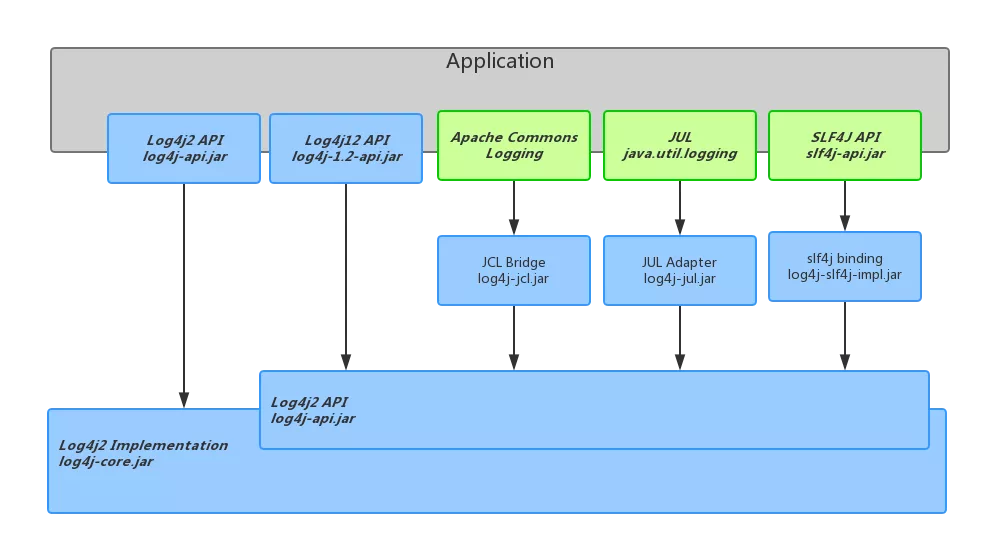
参考资源链接:[安装jdk-8u421-windows-i586后Java版本更新至1.8.0-421](https://wenku.csdn.net/doc/6xh228mok5?spm=1055.2635.3001.10343)
# 1. JDK 8u421概述与部署基础
## 1.1 JDK 8u421简介
JDK 8u421是Java Development Kit的一个重要更新版本,它在性能、安全性和稳定性方面带来了显著的提升。作为Java开发者的重要工具,JDK 8u421提供了丰富的API和运行环境,用于开发、部署和执行Java应用程序。特别是在企业环境中的应用,JDK 8u421通过引入新的性能优化技术和改进的安全特性,增强了Java平台的可用性。
## 1.2 部署基础要求
部署JDK 8u421首先需要理解其基础要求,包括系统兼容性、磁盘空间需求和内存占用。此外,开发者需要确保他们有适当的操作系统权限进行安装和配置。在部署之前,建议详细阅读官方文档,确认新版本与现有应用程序和基础设施的兼容性。理解这些要求对于成功部署和利用JDK 8u421至关重要。
# 2. JDK 8u421企业部署实践
### 2.1 安装JDK 8u421与配置环境
#### 2.1.1 下载与安装步骤
安装JDK 8u421的第一步是从Oracle官网下载对应的安装包。对于不同操作系统,安装步骤稍有差异。以下是一个通用的安装流程,以Windows操作系统为例:
1. 访问Oracle官方网站,选择适合您操作系统的JDK版本进行下载。
2. 下载完成后,找到下载的JDK安装文件(例如:jdk-8u421-windows-x64.exe),双击运行。
3. 在安装向导界面,选择安装路径或者使用默认路径(如:C:\Program Files\Java\jdk1.8.0_421)。
4. 安装向导会自动完成安装过程,安装完成后,记得勾选“设置环境变量”的选项,以便自动配置。
5. 完成安装后,可以通过命令提示符(cmd)运行 `java -version` 命令来验证JDK是否安装成功。
#### 2.1.2 环境变量的配置方法
环境变量的配置对于JDK运行至关重要,以下是配置环境变量的步骤:
1. 右键点击“此电脑”(或“我的电脑”),选择“属性”,然后点击“高级系统设置”。
2. 在系统属性窗口中,点击“环境变量”按钮。
3. 在“系统变量”区域,点击“新建”,变量名输入`JAVA_HOME`,变量值输入JDK的安装目录(如:C:\Program Files\Java\jdk1.8.0_421)。
4. 在“系统变量”中找到“Path”变量,选择后点击“编辑”,然后点击“新建”,添加 `%JAVA_HOME%\bin`。
5. 为了方便使用Java命令,我们还需要设置一个新的系统变量`CLASSPATH`,变量值为 `.;%JAVA_HOME%\lib\dt.jar;%JAVA_HOME%\lib\tools.jar`。
6. 配置完成后,打开一个新的命令提示符窗口,输入 `java -version` 和 `javac -version`,如果能看到版本信息,则表示环境变量配置成功。
### 2.2 应用服务器集成
#### 2.2.1 与Tomcat的集成方案
Tomcat是Java应用服务器中的佼佼者,JDK与Tomcat的集成是Java开发人员常见的需求。以下是集成的步骤:
1. 首先确保Tomcat已正确安装并配置,可以从Apache官网下载Tomcat的最新版本。
2. 将JDK的 `bin` 目录(如:`C:\Program Files\Java\jdk1.8.0_421\bin`)添加到系统的PATH环境变量中。如果已经安装了JDK并配置了环境变量,则这一步可以跳过。
3. 编辑Tomcat的 `bin\setenv.bat` 文件(在Windows系统中),添加 `set "JAVA_OPTS=-Djava.awt.headless=true"`,以启用无头模式,这在服务器端是必需的。
4. 启动Tomcat服务器,并通过访问 `http://localhost:8080/` 来验证Tomcat是否成功启动。
#### 2.2.2 与WebLogic的集成方案
WebLogic是Oracle提供的一款企业级应用服务器,适用于企业级Java EE应用。与WebLogic集成JDK的步骤如下:
1. 下载并安装WebLogic服务器,可以从Oracle官方网站下载相应的版本。
2. 在WebLogic的安装目录中,找到 `startWebLogic.cmd` 脚本(Windows系统),打开并找到启动Java虚拟机的配置行。
3. 在 `-server` 参数后添加Java虚拟机的配置参数,例如 `-Djava.awt.headless=true` 以及JDK的路径(如 `-Xms256m -Xmx512m` 等内存设置参数)。
4. 启动WebLogic服务器,通过访问WebLogic控制台来验证安装和配置是否成功。
### 2.3 自动化部署策略
#### 2.3.1 脚本自动化部署流程
自动化部署可以大幅提高部署效率,降低人为错误。使用脚本自动化部署JDK和应用服务器的过程大致如下:
1. 准备一个脚本文件,比如 `deploy.sh`(在Linux系统中)或 `deploy.bat`(在Windows系统中)。
2. 在脚本中,首先定义好需要部署的应用包位置和JDK版本等环境变量。
3. 使用 `scp` 或 `rsync` 等命令将应用包传输到服务器上。
4. 使用JDK的命令行工具 `java` 和 `jar` 来启动应用。
5. 可以添加日志记录功能,以便跟踪部署过程中的任何问题。
示例代码块(deploy.sh):
```bash
#!/bin/bash
# 设置JDK路径和应用包路径
JDK_PATH=/path/to/jdk1.8.0_421
APP_PATH=/path/to/your/application.war
# 配置环境变量
export JAVA_HOME=$JD
```
0
0





